Recenzija, vodič i alternative za uklanjanje vodenog žiga InPaint
Danas postoji mnogo sredstava za uklanjanje vodenih žigova. Neki od njih su savršeni. A neki od njih degradiraju kvalitetu fotografija. Međutim, alat za uklanjanje vodenog žiga jednostavan je i ima vrlo jednostavno sučelje. To nas dovodi do InPaint-a. U ovom trenutku ćemo razgovarati o InPaint sredstvo za uklanjanje vodenog žiga i podijelimo svoja razmišljanja. Proučite opise te prednosti i mane povezane s korištenjem proizvoda.
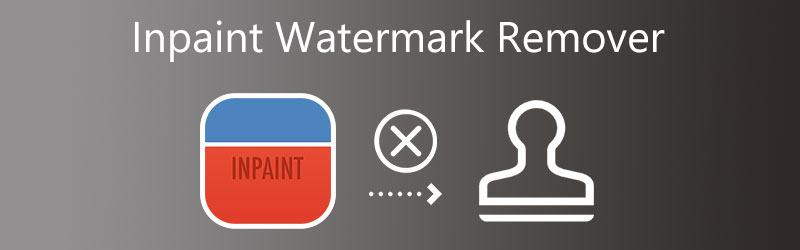
- 1. dio: InPaint pregled alata za uklanjanje vodenog žiga
- Dio 2: Kako koristiti InPaint sredstvo za uklanjanje vodenog žiga
- Dio 3: Najbolje alternative za InPaint uklanjanje vodenog žiga
- Dio 4: Često postavljana pitanja o programu za uklanjanje vodenog žiga InPaint
1. dio: InPaint pregled alata za uklanjanje vodenog žiga
Inpaint je internetski alat za uklanjanje vodenih žigova koji će vam također pomoći u uklanjanju svih vodenih žigova koji bi mogli biti prisutni na slici koju ste prenijeli. Također možete koristiti preuzeti softver putem web stranice, koji je kompatibilan sa sustavima Windows i Mac. Osim toga, omogućuje vam da se riješite neugodnih stvari na svojim slikama, poput logotipa, fraza i objekata. Još šokantnije je to što sadrži alat koji vam omogućuje popravak starijih slika. I vratite im kvalitetu kakvu su imali kad ste ih prvi put uzeli. Osim toga, nudi alate za uklanjanje koji vam omogućuju da odaberete dio vodenog žiga koji želite izbrisati.
Za razliku od prethodnih aplikacija ove vrste, Inpaint koristi tehnologiju svjesnu sadržaja. To znači da se susjedni pikseli koriste za rekonstrukciju modificiranog područja. Posljedično, restaurirane slike izgledaju prirodno, bez naznaka da su nešto izbrisale. Osim toga, program je jednostavan za korištenje. Nema kompliciranih alata; za branje predmeta koristi se praktična četka. Potpuno je prilagodljiv, što vam omogućuje rukovanje različitim veličinama i oblicima. Ako želite koristiti Inpaint, provjerite imate li najnoviju verziju.
Značajke programa InPaint:
- Omogućuje vam da oživite stare slike.
- Uklanja poštanske marke.
- Dovršava dijelove panorama koji nedostaju.
- Uklanja vodene žigove i logotipe s predmeta.
Prednosti InPaint-a:
- Korištenje je jednostavno i jednostavno.
- Može se nositi s mnogo različitih vrsta predmeta.
- Ne iziskuje nikakve troškove.
Nedostaci InPaint-a:
- Osim uklanjanja stvari, nema drugih mogućnosti.
- Nećete vjerojatno napraviti više uređivanja nekoliko fotografija istovremeno.
- Postoji najveća dopuštena veličina datoteke.
Dio 2: Kako koristiti InPaint sredstvo za uklanjanje vodenog žiga
Korak 1: Pretražite Inpaint u svom pregledniku, a zatim idite na njihovu web stranicu. Zatim na glavnom sučelju softvera kliknite Učitaj sliku gumb za učitavanje vaše slike.
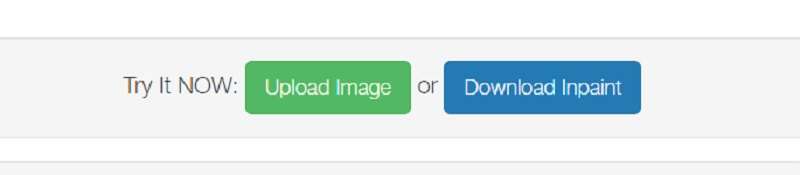
Korak 2: Zatim odaberite alat za uklanjanje koji želite koristiti za odabir područja vodenog žiga. Birajte između markera, laso alata i poligonalnog laso alata.
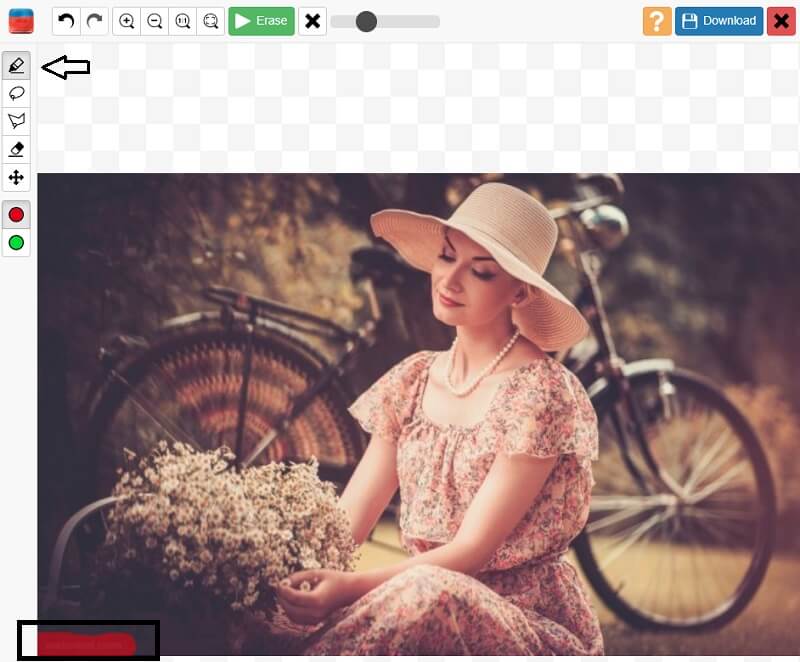
Korak 3: Nakon što ocrtate vodeni žig, dodirnite Izbriši gumb iznad.
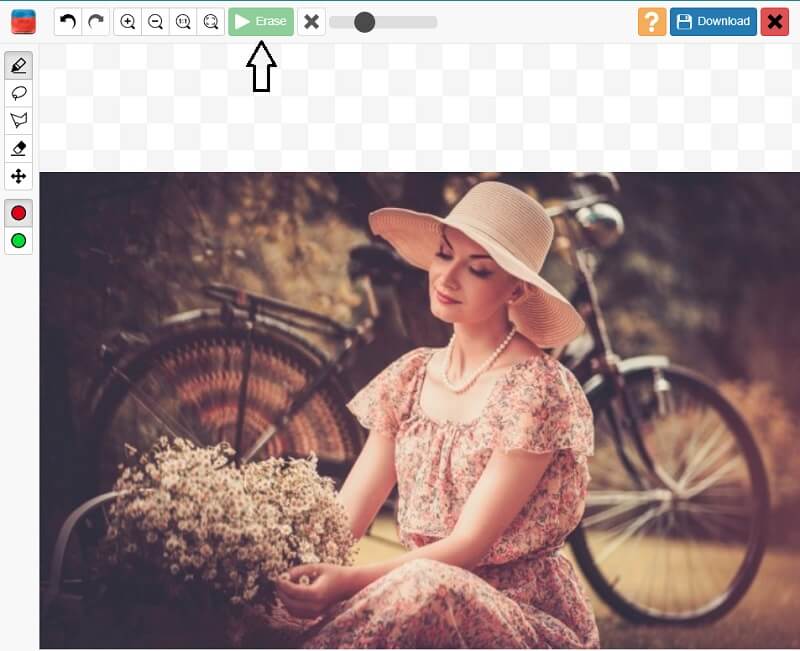
Dio 3: Najbolje alternative za InPaint uklanjanje vodenog žiga
Budući da Inpaint može poslužiti samo za slike. Osim toga, imaju ograničenje veličine datoteke. Ovdje postoje neki alternativni alati na koje možete računati.
1. Besplatno online uklanjanje vodenih žigova
Možete brzo izbrisati vodene žigove sa svojih fotografija pomoću Besplatno online uklanjanje vodenih žigova. Postoji razlog zašto je ovaj web-alat popularan: ništa se ne mora preuzeti prije nego što ga možete koristiti. Podržani su i najpoznatiji formati slika. Ako uklonite vodeni žig sa svoje fotografije, ona će i dalje preuzeti sliku u istom formatu.
Dok koristite ovaj alat za uklanjanje vodenog žiga, možete odabrati područje vodenog žiga pomoću prethodno postavljenih postavki za uklanjanje vodenog žiga po vašem izboru. Imate mogućnost odabira kista koji ćete koristiti. Osim toga, ako je potrebno, možete koristiti ovaj alat za uklanjanje svih neželjenih elemenata sa vaše slike.
Korak 1: Potražite besplatni alat za uklanjanje vodenog žiga za svoj preglednik. Dodirnite Učitaj sliku gumb za dodavanje nove slike pomoću glavnog zaslona softvera. Od vas će se tražiti da odaberete sliku iz jednog od direktorija vašeg računala kako biste je prenijeli.
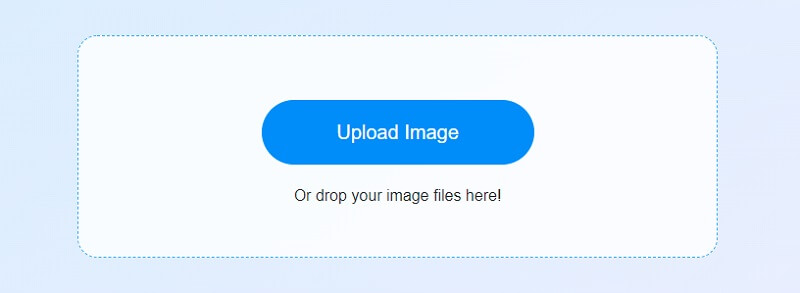
Korak 2: Zatim odaberite alat za uklanjanje vodenog žiga koji želite koristiti. Odaberite između tri dostupne opcije: Poligonalno, laso i kist. Da biste uklonili određeni dio vodenog žiga, prvo morate odabrati gdje želite primijeniti vodeni žig. Za uklanjanje vodenog žiga odaberite željenu regiju i kliknite Ukloniti opcija.
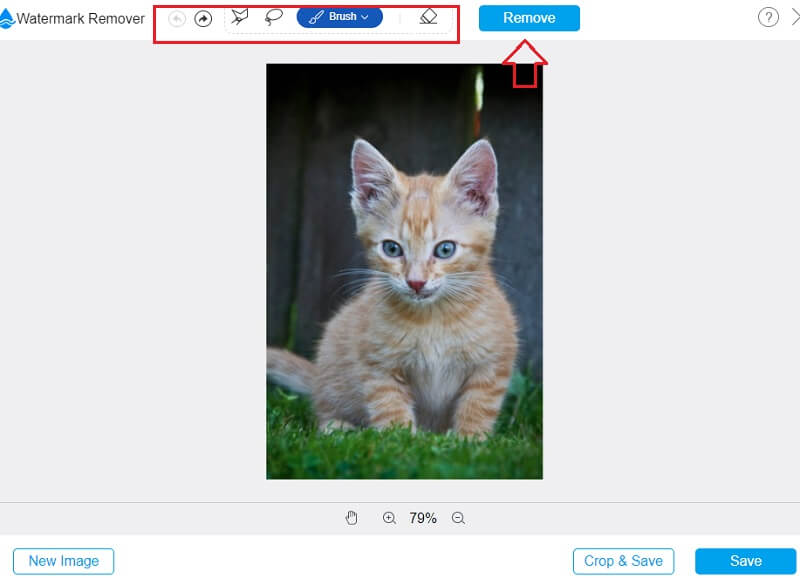
Korak 3: Vodeni žig je uklonjen. Da biste spremili sliku na svoj uređaj, kliknite Uštedjeti opcija.
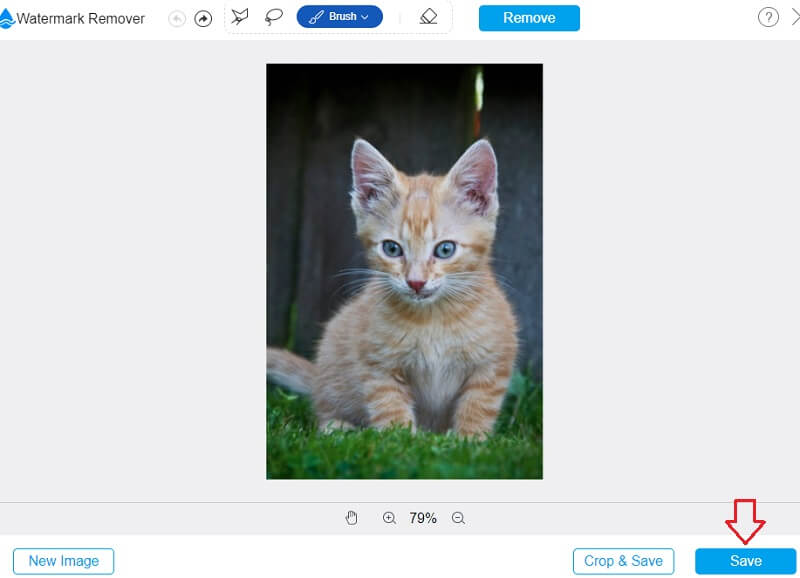
2. Vidmore Video Converter
Video vodeni žigovi ne mogu se ukloniti pomoću InPainta, ali Vidmore Video Converter limenka! To je video pretvarač koji ima širok raspon funkcija. Vidmore Video Converter višenamjenski je alat. Windows i Mac korisnici mogu koristiti ovaj softver. Iako ima mnogo značajki, iznenadit ćete se kada vidite da je sučelje nevjerojatno jednostavno za korištenje. Lako je vidjeti zašto se kupcima sviđa prilagodljivost ovog programa. Korisnici ne moraju biti zabrinuti zbog jednostavnosti korištenja programa. Brojni intuitivni alati za uređivanje platforme olakšat će im početak.
Osim toga, neće biti ograničenja u pogledu veličine datoteke videozapisa. Datoteke koje je izradio Vidmore Video Converter nisu ograničene veličinom. Ukratko, video konverzija se odvija velikom brzinom.
Korak 1: Posjetite službenu web stranicu Vidmore i kliknete na Besplatno preuzimanje gumb će vam omogućiti instaliranje programa Vidmore Video Converter na vašem računalu. Prije nego što program može pravilno funkcionirati, prvo morate preuzeti i instalirati pokretač.
Korak 2: Pogledaj Kutija s alatima nakon što ste pokrenuli program. Dodirnite na Video Uklanjanje vodenog žiga u vašem Kutija s alatima za uklanjanje vodenog žiga.
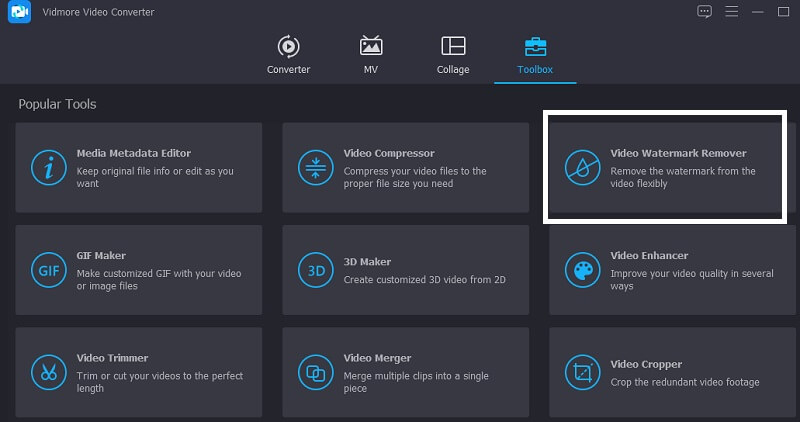
Novi prozor će se otvoriti pritiskom na Plus simbol koji vam omogućuje dodavanje ili uklanjanje videozapisa s vašeg računala.
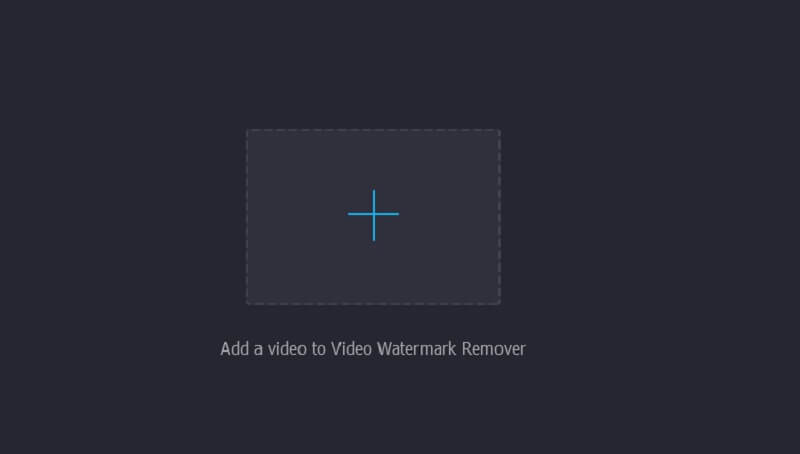
Korak 3: Zatim pritisnite odgovarajuću tipku. Dodavanje segmenta uklanjanja vodenog žiga na vremensku crtu trebalo bi biti učinjeno tek nakon što je video postavljen i primjereno prikazan. Čim se to dogodi, pojavit će se okvir u gornjem desnom kutu videozapisa. Postavite kutiju na mjesto gdje vam to kaže vodeni žig.
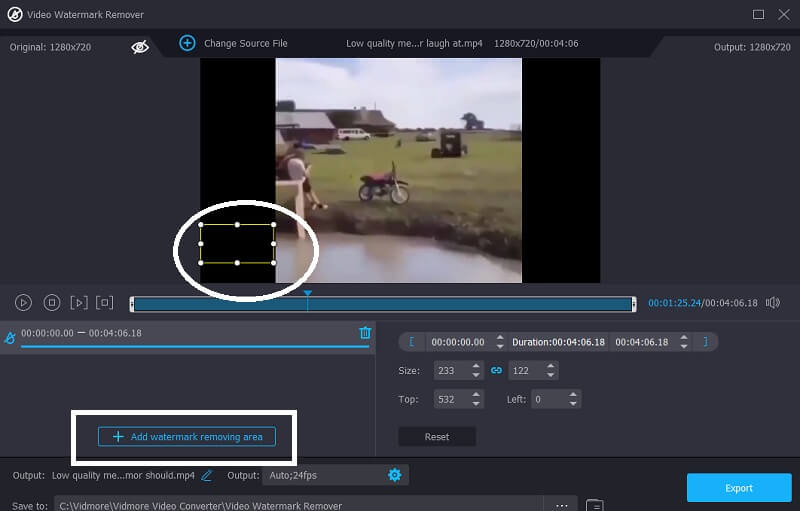
Korak 4: Nakon što ste primijenili vodeni žig, možete spremiti film na svoj uređaj odabirom Izvoz opcija.
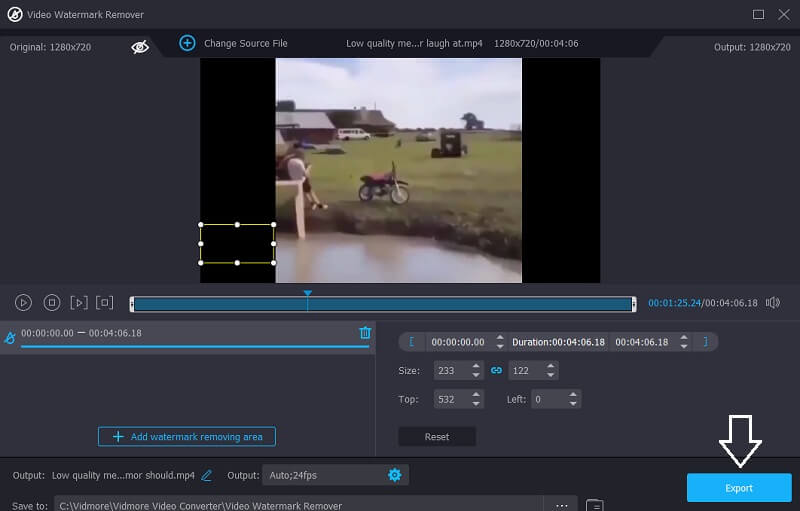
Dio 4: Često postavljana pitanja za InPaint Watermark Remover
InPaint koliko košta?
InPaint sredstvo za uklanjanje vodenog žiga možete kupiti po cijeni od dvadeset dolara.
Koja je najveća veličina slike koju InPaint prihvaća?
Najveća veličina datoteke koju InPaint Watermark Remover prihvaća je 10 MB.
Je li moguće koristiti InPaint na iPhoneu ili iPadu?
InPaint je kompatibilan sa svim glavnim operativnim sustavima, uključujući Windows, macOS i iOS.
Zaključci
znajući kako koristiti InPaint za uklanjanje vodenih žigova je vrlo lako. Da biste izvukli maksimum iz artikla, nije vam potrebno puno prethodnog znanja ili stručnosti. Možete koristiti Vidmore Video Converter, ali ako želite ukloniti vodeni žig postavljen na vaš video isječak, morat ćete koristiti drugi program. Također možete posjetiti Free Watermark Remover Online ako se želite riješiti vodenog žiga na vašoj fotografiji bez brige o veličini datoteke.


